解析wn7系统中ide通道自动检测过久的解决教程
在windows7系统使用过程中,有用户反馈,每次电脑开机都会检查每个IDE通道是否有设备,有时会发现IDE通道自动检测过久的情况,导致开机时间变长,怎么解决呢?就此问题,现小编给大家解析wn7系统中ide通道自动检测过久的解决教程。
IDE通道开机时检测所有可能存在的设备,从而导致系统开启时间较长。通常情况我们的电脑只有光驱和硬盘两个IDE设备,但却拥有四 个IDE接口,而且系统在扫描空接口时会消耗非常多的吋间,因此 关闭闲置的IDE通道是一种有效的加快们动速度的手段。下面小编带来wn7系统中ide通道自动检测过久的解决教程。
1、在电脑重启时按Delete进入BIOS设置界面,并找到【Standard CMos Features】此项并回车进入。
注:不同的电脑,不同的笔记本其进入BIOS界面的方法也不完全相同,大家可尝试esc键、delete键、f1键之内的进行尝试;
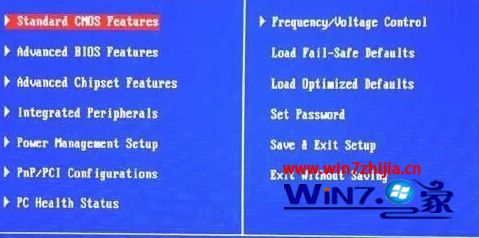
2、在【Standard CMos Features】之中,找到IDE……项,并回车进入,把除了硬盘和光驱之外,其他的都设置成【None】;

3、然后按F10,输入【y】,电脑重启动;#f#
注:不同的主板可能不一定全按F10,有的是按F4才出现输入Y保存的那个界面。
4、电脑重启,并正常进入到Windows系统之后,单击开始菜单中的运行输入【devmgmt.msc】并确定打开设备管理器;
5、在打开的设备管理器中,双击设备管理器下的IDE ATA/ATAPI控制器即可看到标准双通道、次要IDE通道、主要IDE通道之类的;
6、依次把次要让你有主要IDE通道和次要IDE通道,右键属性,在【IDE通道属性】窗口的【高级设置】选项卡中,把设备类型设置成无,传送模式设置成【DMA(若可用)】。
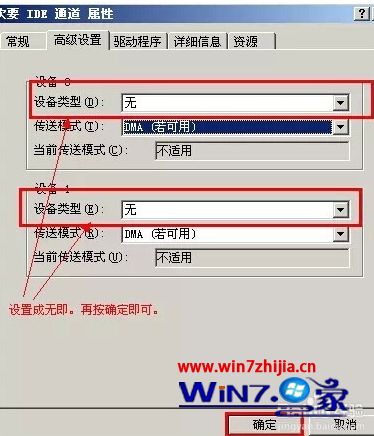
以上就是wn7系统中ide通道自动检测过久的解决教程介绍了,有碰到相同情况的用户们可以采取上面的方法来操作吧。
相关阅读
win7系统排行
热门教程